Si buscas maneras de añadir fuentes a Photoshop, consulta el artículo a continuación. Este artículo te guiará sobre cómo añadir nuevas fuentes a Photoshop rápidamente, ayudándote a editar y diseñar de forma más eficiente.
 |
Cómo agregar rápidamente fuentes a Photoshop, todas a la vez.
Añadir nuevas fuentes a Photoshop de una sola vez te permite elegir libremente diferentes fuentes para tus diseños. Para añadir fuentes a Photoshop de una sola vez, sigue los pasos a continuación.
Paso 1: Primero, ve a Google y escribe "descargar fuentes bonitas" en el buscador para descargar fuentes bonitas para Photoshop. Elige fuentes bonitas e impresionantes de sitios web de confianza para descargarlas en tu ordenador.
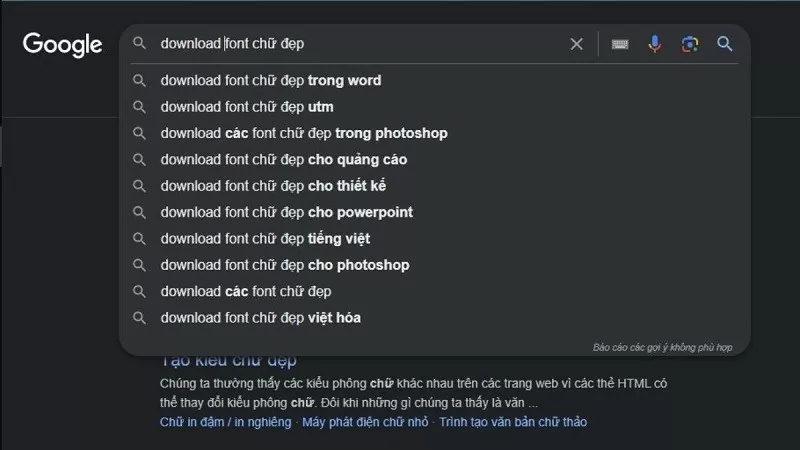 |
Paso 2: Las fuentes descargadas se guardarán en tu computadora como un archivo comprimido. Busca el archivo de fuente descargado y extráelo para usar las fuentes.
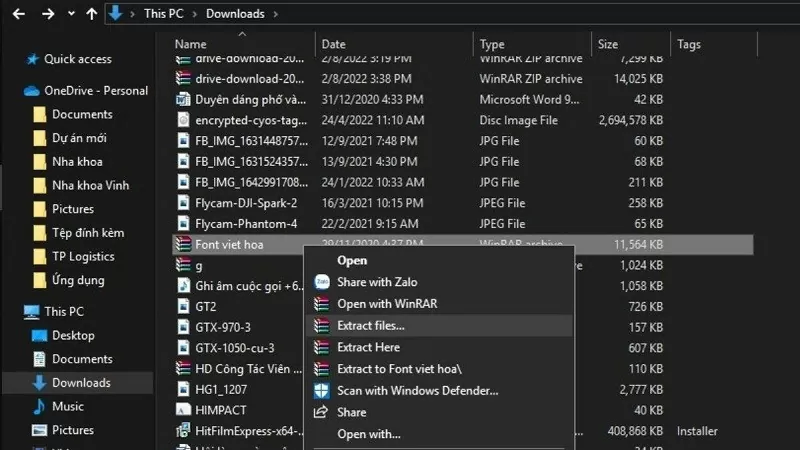 |
Paso 3: Tras extraer correctamente los archivos de fuentes, localice la carpeta que contiene las fuentes y haga clic en "Instalar" para instalarlas en su sistema. También puede copiar todas las fuentes descargadas y pegarlas en la carpeta "C:\Windows\Fonts".
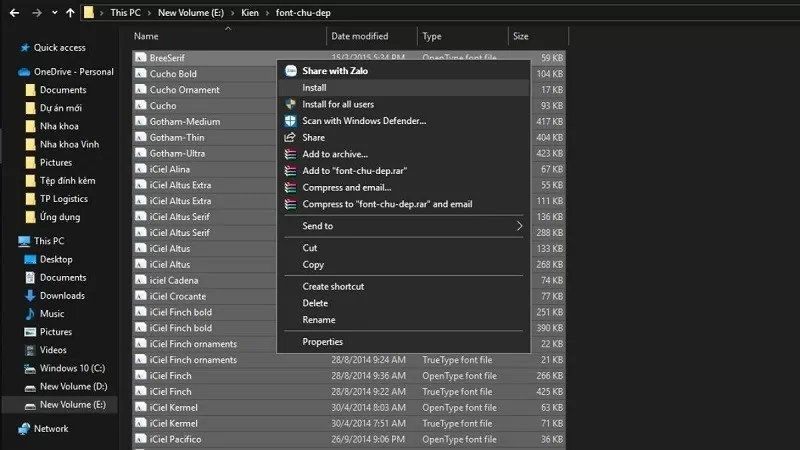 |
Paso 4: Una vez que hayas terminado de agregar las nuevas fuentes a tu ordenador, puedes usarlas en el software que tengas instalado. Abre Photoshop y selecciona la fuente que prefieras para tu ilustración.
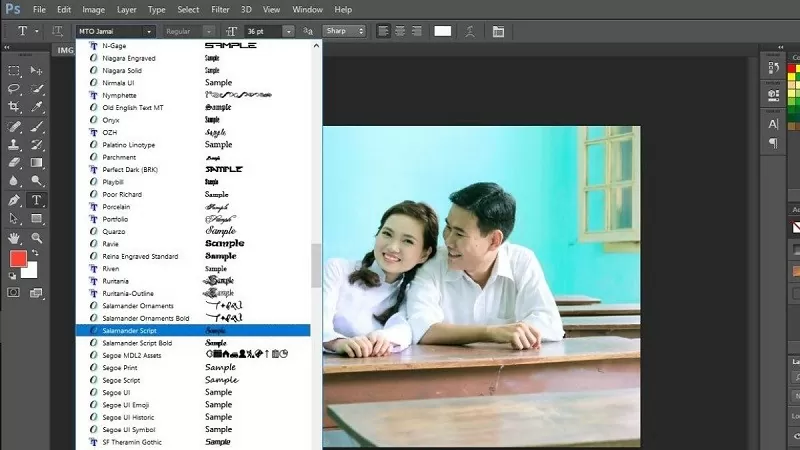 |
Cómo agregar fuentes a Photoshop usando Google Fonts
También puedes agregar nuevas fuentes a Photoshop usando Google Fonts, un método que muchas personas eligen por su conveniencia y velocidad.
Paso 1: Primero, ve a Google Fonts en https://fonts.google.com/?preview.text_type=custom. Una vez en el enlace, busca la fuente que te guste y haz clic en ella para descargarla.
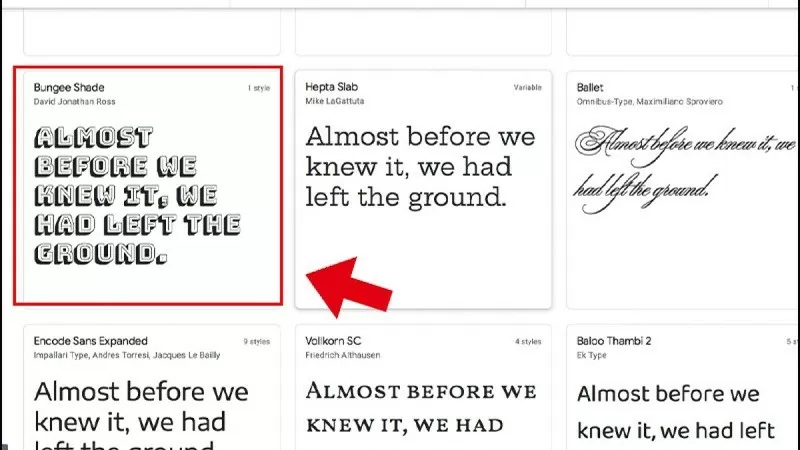 |
Paso 2: A continuación, haga clic en la opción “Descargar familia” como se muestra en la imagen de abajo.
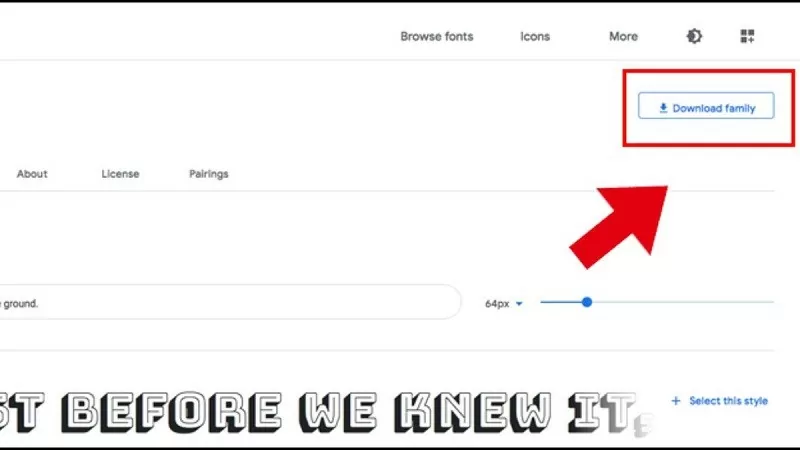 |
Paso 3: Abra el archivo de fuente que acaba de descargar y haga clic en Siguiente para abrir el archivo de fuente.
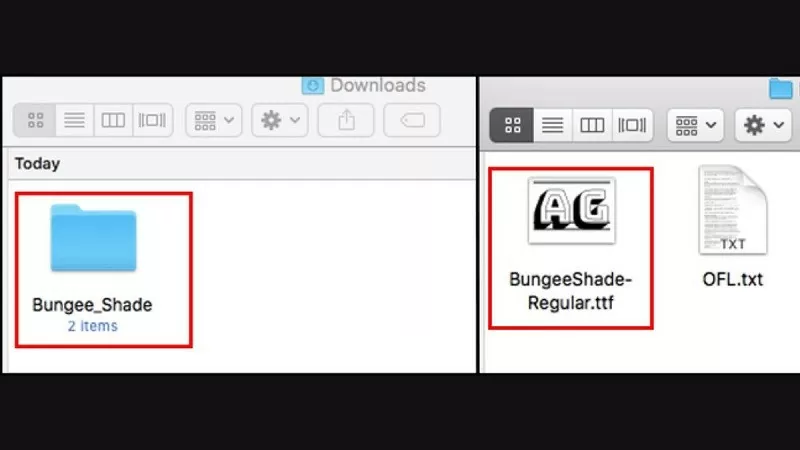 |
Paso 4: Haga clic en "Instalar fuente" para instalar la nueva fuente en su computadora.
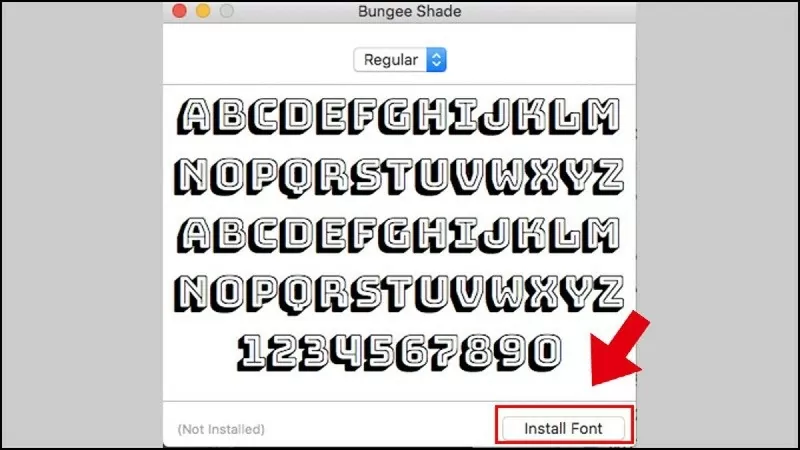 |
Paso 5: A continuación, abre Photoshop e ingresa el nombre de la fuente que acabas de descargar para usarla inmediatamente.
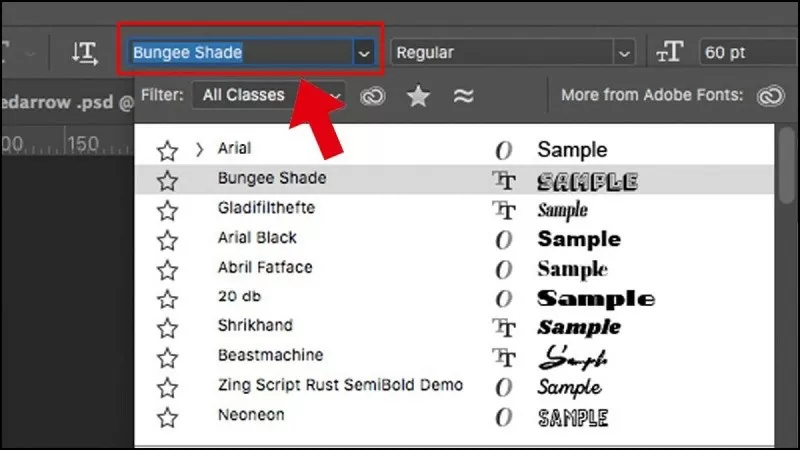 |
Arriba tienes una guía sobre cómo añadir fuentes a Photoshop en unos sencillos pasos. Esperamos que, con estos consejos, puedas crear diseños hermosos eligiendo fuentes que se adapten a tu tema.
[anuncio_2]
Fuente







![[Foto] El primer ministro Pham Minh Chinh asiste a la Conferencia sobre la Implementación de Tareas para 2026 del Sector de Industria y Comercio.](/_next/image?url=https%3A%2F%2Fvphoto.vietnam.vn%2Fthumb%2F1200x675%2Fvietnam%2Fresource%2FIMAGE%2F2025%2F12%2F19%2F1766159500458_ndo_br_shared31-jpg.webp&w=3840&q=75)




































































































Kommentar (0)